Vuoi aggiungere personalità al tuo Mac? Un ottimo modo per farlo è cambiando il colore di alcune cartelle.
Che tu faccia questo per vestire un po 'il tuo desktop, rendi il Finder più facile da usare Riduci Finder Clutter e Mac Junk con alias, tag e altro Riduci Finder Clutter e Mac Junk con alias, tag e altro Un'accurata pulizia di tanto in tanto è necessario, ma può solo portarti così lontano. Hai bisogno di una buona strategia per schivare il disordine e liberarlo. Leggi altro, o vuoi usare il colore per identificare facilmente determinati tipi di cartelle, puoi farlo in pochi istanti. Ecco come.
Come cambiare i colori delle cartelle su Mac
- Crea una nuova cartella se non vuoi cambiarne una esistente.
- Fare clic con il tasto destro del mouse sulla cartella che si desidera modificare e selezionare Ottieni informazioni .
- Nella parte superiore di questa finestra di dialogo, vedrai un'immagine di una cartella accanto al nome della cartella. Fare clic su questa immagine, quindi selezionare Modifica> Copia dalla barra dei menu.
- Apri Anteprima. Puoi farlo rapidamente premendo Cmd + Spazio per aprire Spotlight, quindi digitare Anteprima .
- Con Anteprima aperta, seleziona File> Nuovo dagli Appunti .
- Fare clic sul pulsante Mostra barra degli strumenti marcatura; sembra un indicatore e si trova accanto alla casella di ricerca .
- Scegli lo strumento Regola colore che assomiglia ad un prisma con la luce che splende attraverso.
- Usa i cursori sul lato destro per regolare il colore della cartella a tuo piacimento.
- Quando sei soddisfatto, scegli Modifica> Seleziona tutto dalla barra dei menu.
- Premi Cmd + C per copiare la nuova cartella.
- Torna alla scheda Informazioni della cartella da prima. Fai di nuovo clic sull'immagine della cartella e premi Cmd + V per incollare la nuova cartella su quella vecchia.
Anteprima offre opzioni di base per cambiare il colore di una cartella. Se si desidera un maggiore controllo, è possibile seguire la stessa procedura in Photoshop o in un'altra app di modifica delle immagini.
Abbinalo a trucchi di produttività più nascosti 10 Impressionante produttività nascosta Suggerimenti e trucchi per il tuo Mac 10 Impressionante produttività nascosta Suggerimenti e trucchi per il tuo Mac Mentre il Mac App Store è pieno di fantastiche app di produttività, non è necessario cercare così lontano per un certo afflusso immediato di produttività. Leggi di più e lavorerai in modo più efficiente che mai.

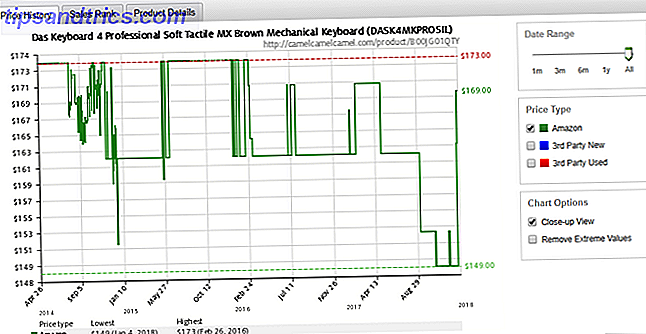
![Facebook apre la registrazione per la Hacker Cup 2012 [Novità]](https://www.tipsandtrics.com/img/internet/618/facebook-opens-registration.jpg)
![4 motivi per cui non mi piace Twitter e perché mi sono unito comunque [parere]](https://www.tipsandtrics.com/img/internet/917/4-reasons-i-don-t-like-twitter.png)